Cách xoay màn hình máy tính laptop Win 10, 7
Cách xoay màn hình máy tính laptop Win 10, 7
Tính năng xoay màn hình thực ra đã được Windows hỗ trợ từ lâu tuy nhiên lại không có nhiều người sử dụng tính năng này vì nó chỉ hữu dụng trong một số trường hợp. Xoay màn hình máy tính giúp bạn sử dụng máy tính của mình một cách linh hoạt hơn và cách xoay màn hình Win 10 với Win 7 cũng có vài điểm khác nhau. Cùng điểm qua các thủ thuật laptop từ Điện Thoại Vui hướng dẫn cách xoay màn hình máy tính laptop trên hệ điều hành Win 7, Win 10 ngay bạn nhé.
Tác dụng, lơi ích của việc xoay màn hình desktop
Đa số người dùng máy tính đều sử dụng máy tính với màn hình ngang nhưng đối với một số trường hợp, xoay màn hình máy tính cũng sẽ mang đến cho bạn nhiều tác dụng.
Nếu bạn chưa từng sử dụng màn hình xoay theo chiều dọc, chắc chắn bạn sẽ không ngờ đến khi nó giúp ích hiệu quả cho 1 số công việc. Chẳng hạn như khi soạn thảo văn bản hay duyệt web, lập trình,…thì đặt dọc màn hình sẽ cho bạn quan sát tốt hơn.

Một số lập trình viên thường sử dụng một màn hình xoay dọc để có thể dễ dàng đọc các câu lệnh một cách bao quát hơn và thuận tiện hơn nhiều so với màn hình ngang.
Đối với các mẫu laptop hiện đại có thể gập màn hình 360 độ. Bạn có thể xoay dọc để sử dụng như một chiếc máy tính bảng. Tuy nhiên điều này lại không thực sự hiệu quả với một số loại laptop khác vì nếu bạn đặt dọc màn hình thì bạn sẽ không thể sử dụng được.
Cách xoay màn hình máy tính trong Display setting
Đầu tiên hãy cùng tìm hiểu cách xoay màn hình trên hệ điều hành Windows 10 bằng các thủ thuật máy tính hay này như sau:
- Bước 1: Click chuột phải lên màn hình máy tính và chọn Display settings.

- Bước 2: Trong mục Orientation chọn mũi tên sổ xuống và bạn sẽ có các tùy chọn như sau:
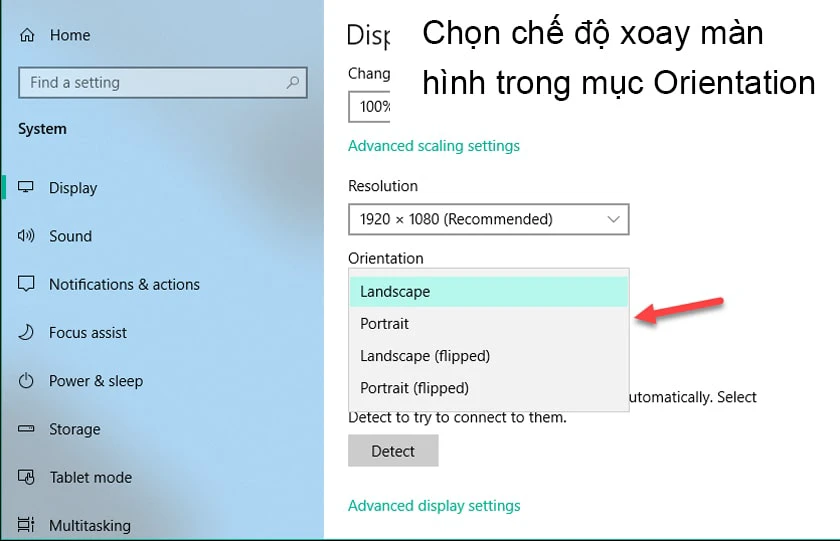
Ví dụ chọn Portrait màn hình sẽ xoay ngang sang bên trái và để lưu lại tùy chọn bạn nhấn Keep Change hoặc nhấn Revert để hủy thiết lập.
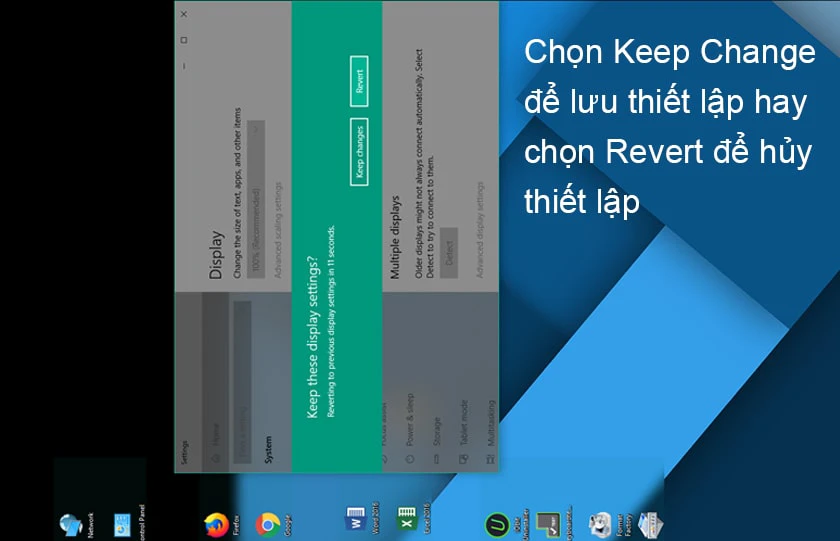
Các tuỳ chọn xoay màn hình laptop Win 10
- Landscape: Màn hình bình thường.
- Portrait: Màn hình xoay ngang.
- Landscape (flipped): Lộn ngược màn hình.
- Portrait (flipped): Xoay ngang màn hình nhưng ngược hướng với Portrait.
Lỗi xoay màn hình Xiaomi bắt nguồn từ nguyên nhân nào? Hướng dẫn cách khắc phục lỗi xoay màn hình điện thoại Xiaomi. Tham khảo ngay tại đây.
Xoay màn hình máy tính bằng phím tắt
Bạn cảm thấy có chút khó khăn và rắc rối khi phải thực hiện quá nhiều bước thì đừng lo, chỉ với những phím tắt sau, công cuộc xoay màn hình của bạn trở nên ngắn gọn và nhanh hơn bao giờ hết.
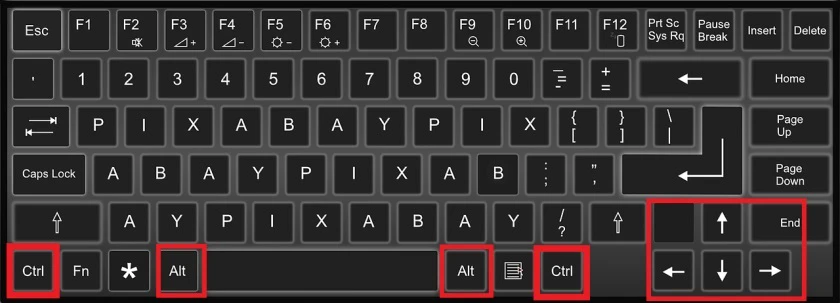
- Ctrl + Alt + Mũi tên bên trái: Thực hiện tác vụ xoay màn hình cực nhanh về bên trái theo góc vuông
- Ctrl + Alt + Mũi tên phải: Thực hiện tác vụ xoay màn hình 90 độ hướng về bên phải
- Ctrl + Alt + Mũi tên hướng lên trên: Thực hiện xoay màn hình về hướng ngang ban đầu
- Ctrl + Alt + Mũi tên hướng xuống dưới: Thực hiện đảo ngược màn hình
Cách xoay màn hình máy tính ở Graphics Options
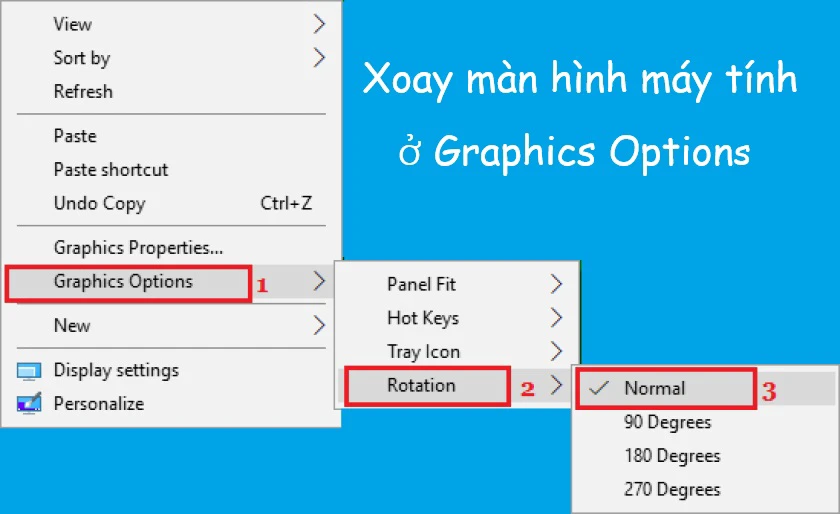
Cách xoay màn hình máy tính bằng Graphics Options cũng là cách đơn giản không kém. Đối với Win 7, các bạn thực hiện như sau:
- Bước 1: Tại màn hình Desktop, bạn nhấn chuột phải, nhấn vào Graphics Options, tiếp đến click vào Rotation.
- Bước 2: Chọn các tùy chọn theo nhu cầu của bạn.
Các tuỳ chọn xoay màn hình ở Graphics Options:
- Rotate to 180 Degrees: Tùy chọn thực hiện xoay màn hình ngược
- Rotate to Normal: Tùy chọn thực hiện xoay màn hình dọc theo mặc định ban đầu
- Rotate to 90 Degrees: Tùy chọn thực hiện xoay màn hình về phía bên trái
- Rotate to 270 Degrees: Tùy chọn thực hiện xoay về phía bên phải
Tham khảo ngay: Dịch vụ sửa laptop uy tín dien thoai vui với chính sách ưu đãi hấp dẫn!
Cách xoay màn hình trên hệ điều hành Win 7
Xoay màn hình trên Windows 7 thì sẽ khác với xoay màn hình máy tính Win 10 và cách thực hiện xoay màn hình trên Windows 7 như sau:
- Bước 1: Click chuột phải trên màn hình Win 7 và chọn Screen resolution.
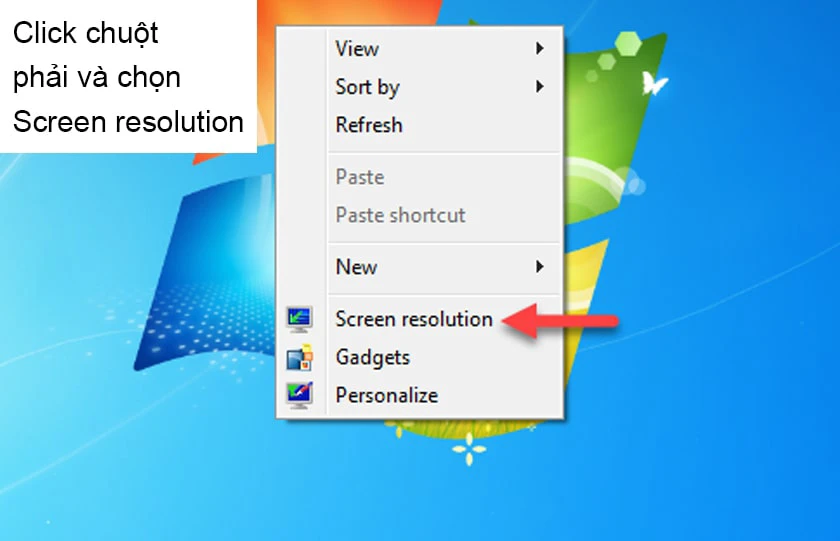
- Bước 2: Chọn Orientation trong cửa sổ hiển thị và các tùy chọn cũng tương tự như đối với Windows 10.
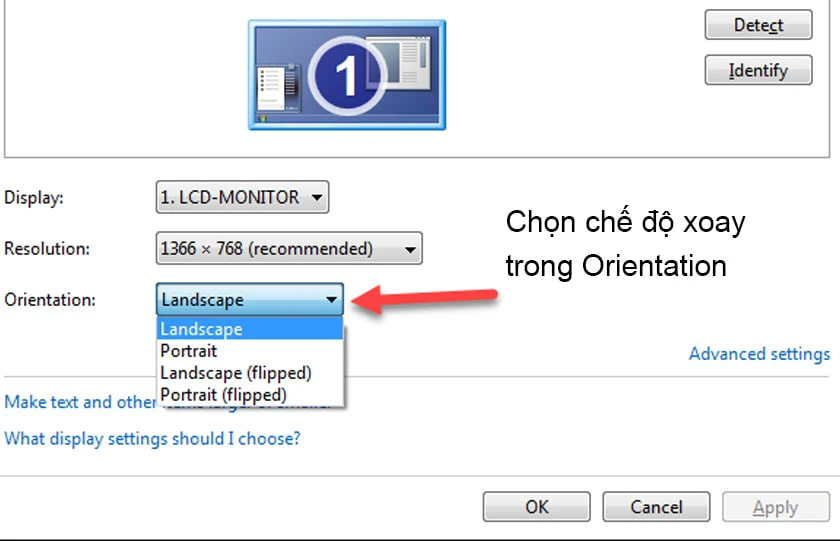
Ngoài cách xoay ngang màn hình trên thì đối với Windows 7 thì bạn có thể sử dụng thêm phím tắt Ctrl+Shift kết hợp với 4 phím mũi tên để xoay màn hình theo ý của bạn:
- Mũi tên sang trái: Tương ứng với kiểu Portrait màn hình nằm ngang với Taskbar ở bên phải màn hình.
- Mũi tên sang phải: Tương ứng Portrait (flipped).
- Mũi tên lên trên: Đặt màn hình về mặc định (tương ứng chế độ Landscape).
- Mũi tên đi xuống: Tương ứng với kiểu Landscape (flipped).
Cách xoay màn hình máy tính HP, máy tính Dell hay các thương hiệu khác cũng có thể thực hiện tương tự như trên. Hệ thống sửa laptop, máy tính uy tín Điện Thoại Vui rất hi vọng đã mang đến bạn những thông tin hữu ích, giá trị, mến chúc các bạn luôn thật nhiều sức khỏe và thành công nhé.
Trong trường hợp máy tính của bạn đang bị các lỗi về màn hình, bạn có thể mang máy tới Điện Thoại Vui để được tư vấn thay màn hình laptop giá rẻ nhé.
Bạn đang đọc bài viết Cách xoay màn hình máy tính laptop Win 10, 7 tại chuyên mục Thủ thuật thiết bị trên website Điện Thoại Vui.

Tôi là Trần My Ly, một người có niềm đam mê mãnh liệt với công nghệ và 7 năm kinh nghiệm trong lĩnh vực viết lách. Công nghệ không chỉ là sở thích mà còn là nguồn cảm hứng vô tận, thúc đẩy tôi khám phá và chia sẻ những kiến thức, xu hướng mới nhất. Tôi hi vọng rằng qua những bài viết của mình sẽ truyền cho bạn những góc nhìn sâu sắc về thế giới công nghệ đa dạng và phong phú. Cùng tôi khám phá những điều thú vị qua từng con chữ nhé!

